Qucs Studioを使用して効率的にSパラメータファイルを取り込む方法をご紹介します。このプロセスは、RF回路のシミュレーション精度を向上させるために重要です。
Sパラメータとは
Sパラメータ(散乱パラメータ)は、RF(無線周波数)回路の動作を表す数値で、高周波数での回路の反射や伝送特性を示します。それぞれのパラメータは、回路の特定の入力ポートに信号が加えられたときの他のポートでの反応を表します。例えば、S11は入力ポートの反射係数、S21は異なるポート間の伝送係数を示します。
Sパラメータのファイルは、拡張子でポート数が示されます。例えば、.s1pは1ポート、.s2pは2ポートの回路データを表します。これらのファイルは「タッチストーン形式」としても知られており、高周波数回路の解析や設計に広く利用されています。
Sパラメータは、Qucsのような回路シミュレータやネットワークアナライザを使って出力したり、実際の回路を計測することで得られます。また、高周波用の電子部品については、メーカーがSパラメータを提供することもあります。
今回はTDK製のローパスフィルタ「DEA070787LT-4002A1」を使って解説します。SパラメータはTDKのWEBサイトからダウンロードできます。画面右の技術支援ツールを選択します。
ファイル名は「dea070787lt-4002a1.s2p」です。
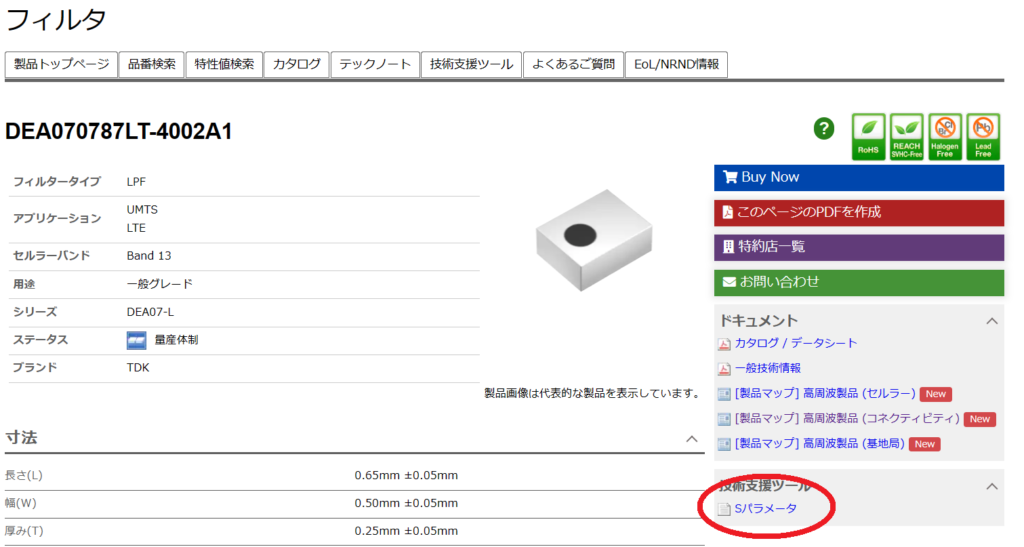
次のステップからこのダウンロードしたSパラメータをQUCSに取り込む方法を説明します。
ステップ1: 部品の配置
QucsStudioを開き、左側のメニューから「Components」タブを選択します。
その中の「system components」オプションをクリックします。
ここで「S parameter file」を選択し、ドラッグアンドドロップまたはクリックして、回路図上に配置します。
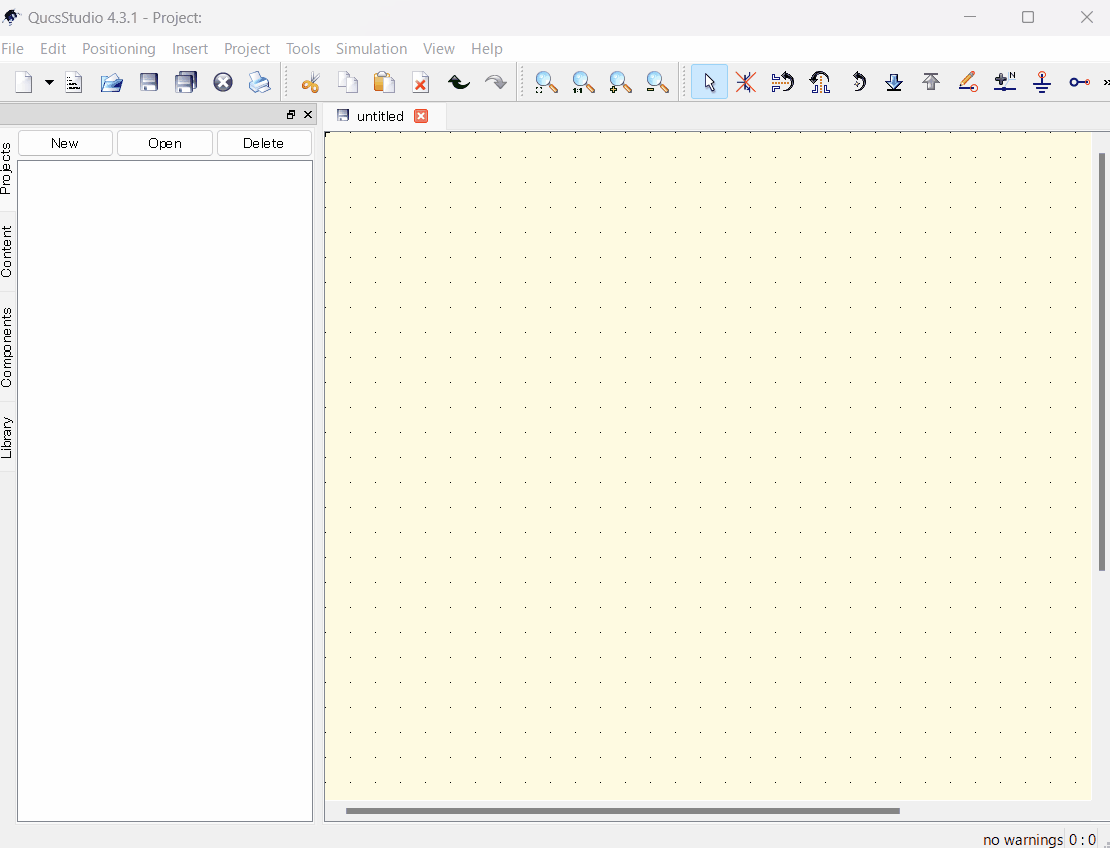
ステップ2: データの編集
QucsStudioでSパラメータファイルを扱うには、まず回路図上に配置した「S parameter file」部品をダブルクリックして、プロパティウィンドウを開きます。次に、プロパティウィンドウ内のにある「Browse」ボタンを使用して、必要なタッチストーンファイルを選択します。そして、同じウィンドウの「Ports」セクションでポート数を確認し、必要に応じて変更を行い「Apply」ボタンで適用します。これにより、QucsStudio内でのSパラメータファイルの設定が完了します。
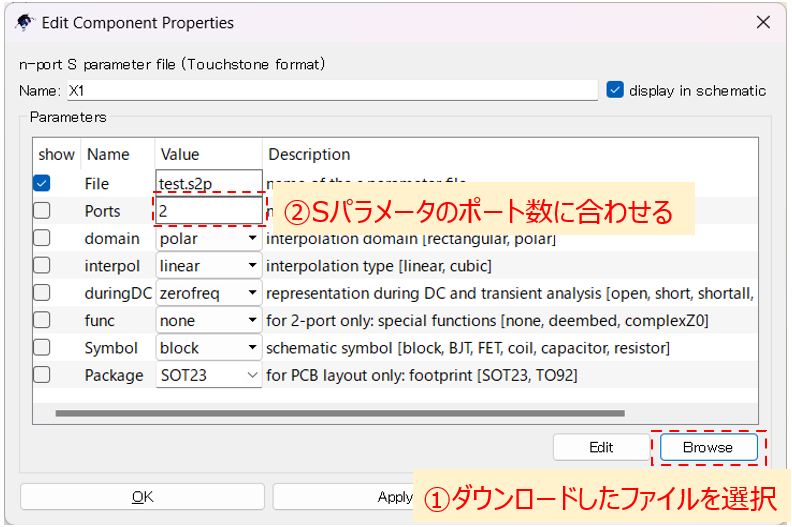
ステップ3: 回路図の作成とシミュレーション条件の設定
QucsStudioでの回路シミュレーションの準備では、まず「Sources」メニューから「Power Source」を選択し、これを回路図上に配置します。続いて、必要な部品同士を接続し、各素子に基準電位となるGND(グラウンド)を接続します。最後に、「Simulations」メニューから「S-parameter simulation」を選び、これを回路図に配置します。
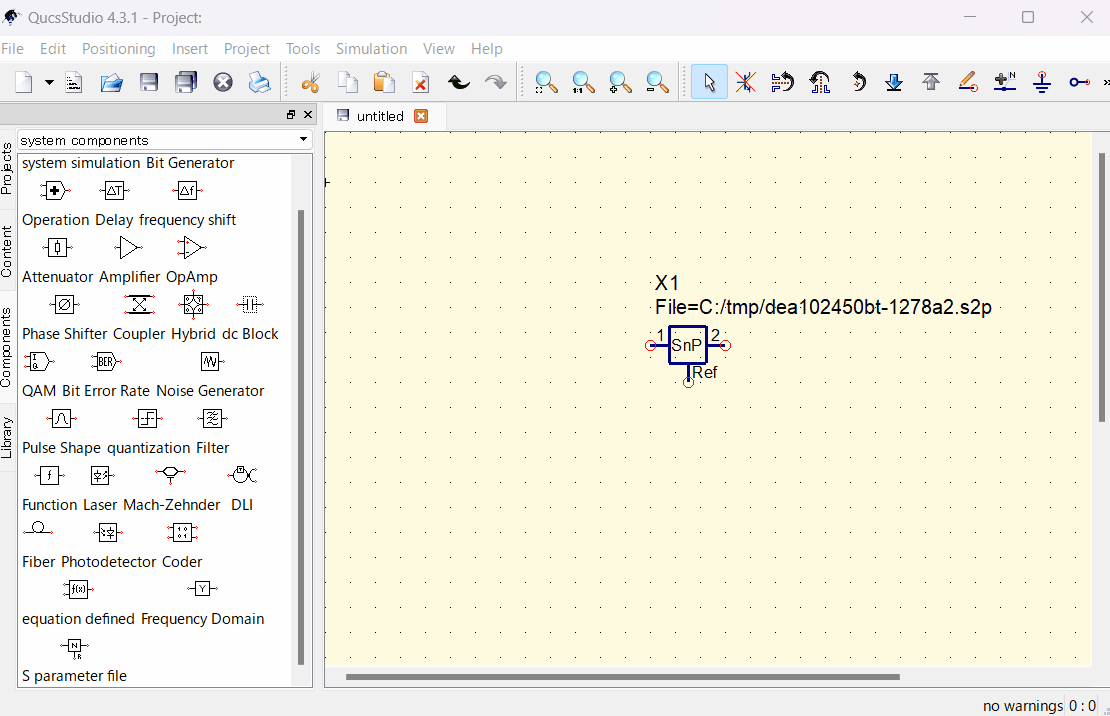
シミュレーションの設定は以下にします。
- グラフType:対数グラフ
- 周波数範囲:100MHz~10GHz
- 測定ポイント:201point(10point/1dB)
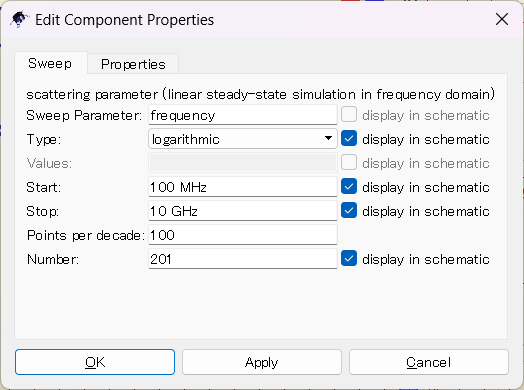
ステップ4: シミュレーションの実行
QucsStudioでシミュレーションを行う前に、まずシミュレーション用のファイル名を設定します。これは、回路図エディタ上で行われ、ファイル名はシミュレーションの結果を保存するために使用されます。ファイル名の設定が完了したら、画面右上にある歯車マークをクリックしてシミュレーションを開始します。この操作により、設定したパラメータに基づいたシミュレーションが実行され、結果が生成されます。
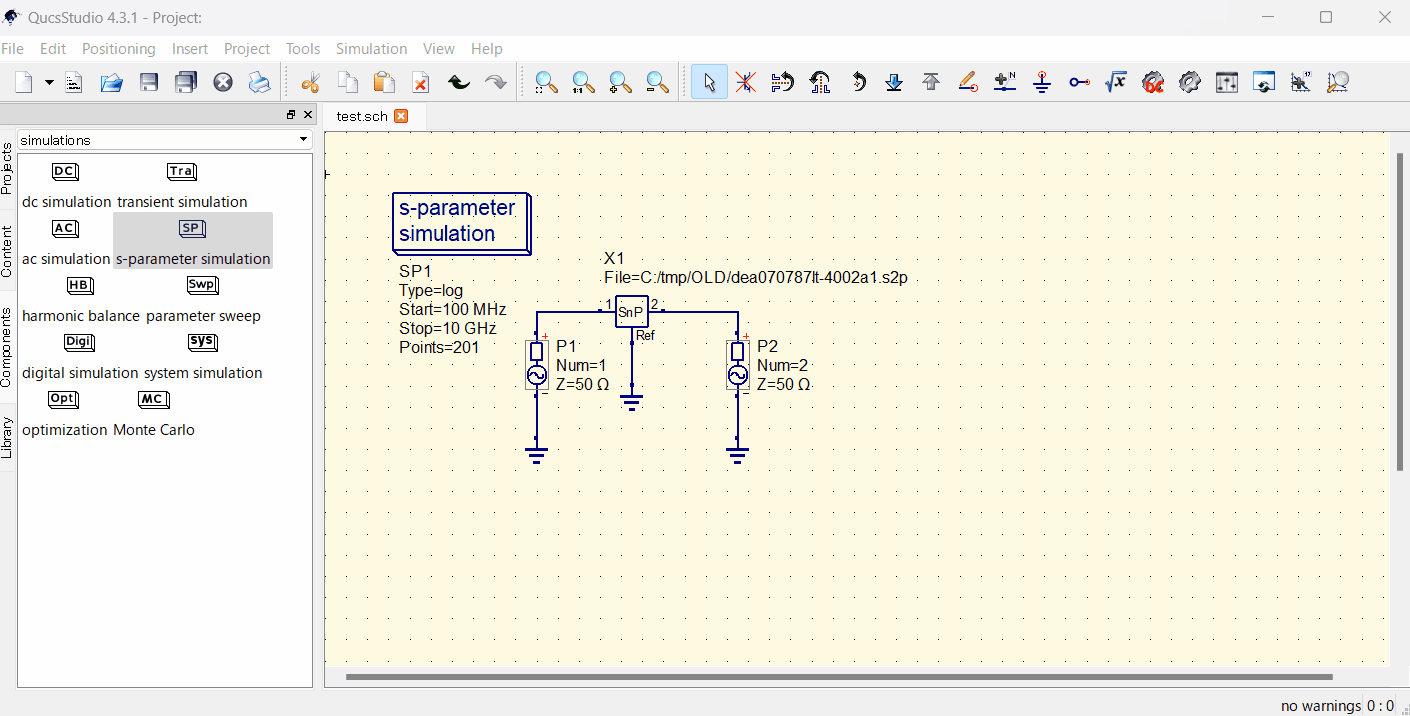
この方法でQucs StudioにSパラメータファイルを取り込みシミュレーションをかけることにより、Sパラメータをグラフで表示したり、回路特性を評価することができます。効果的なシミュレーションには正確なデータの取り込みが不可欠ですので、このプロセスの習得は非常に重要です。



コメント